مدیریت جلسات و قرارملاقات های آنلاین کاری، برای هر شغلی مهم است. اودوو یک ماژول جداگانه برای مدیریت قرار ملاقات ها ارائه داده است. این برنامه به همه کسب و کارها کمک می کند تا قرار ملاقات ها را به روشی آسان ایجاد و مدیریت کنند. همچنین با ماژول تقویم در اودوو نیز ادغام شده است و می تواند برای اهداف مختلف تجاری، سازماندهی جلسات یا ارتباط بین مشتری و مشاغل، مورد استفاده قرار گیرد. با استفاده از این برنامه می توانید مراحل ساده جلسات را به شیوه ای موثر برنامه ریزی کنید.
نحوه پیکربندی
برای استفاده از این قابلیت، ابتدا باید ماژول قرار ملاقات ها را نصب کنید. ماژول تقویم را می توان با سایر ماژول ها نیز استفاده کرد.
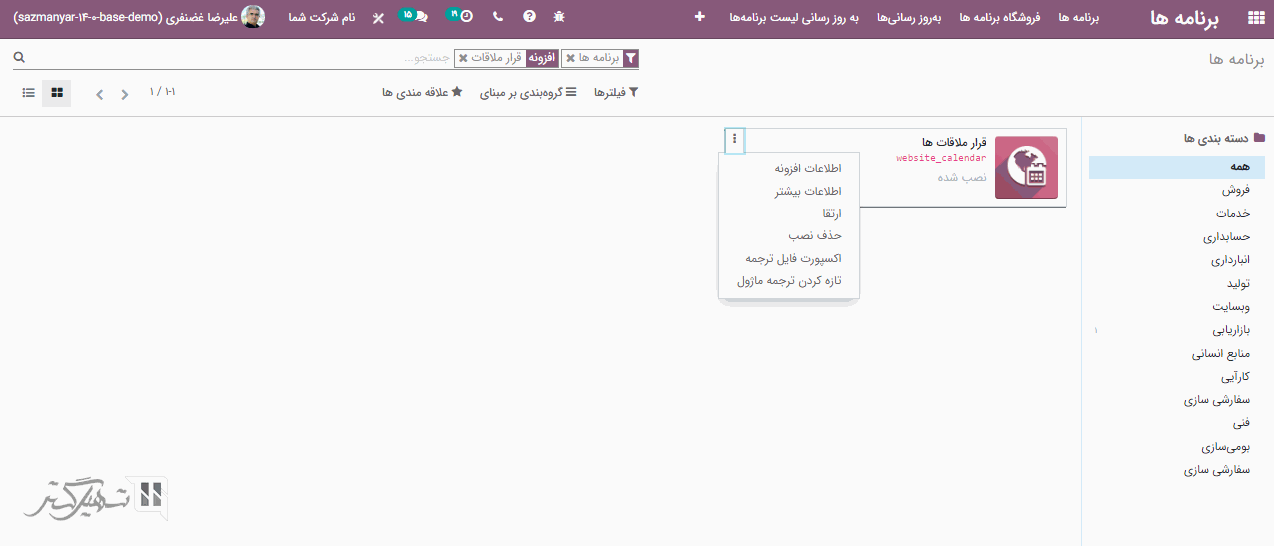
نحوه مدیریت زمان بندی قرار ملاقات های آنلاین
این یک فرایند سه مرحله ای است. برای این کار به ماژول وب سایت> پیکربندی> قرار ملاقات های آنلاین بروید:
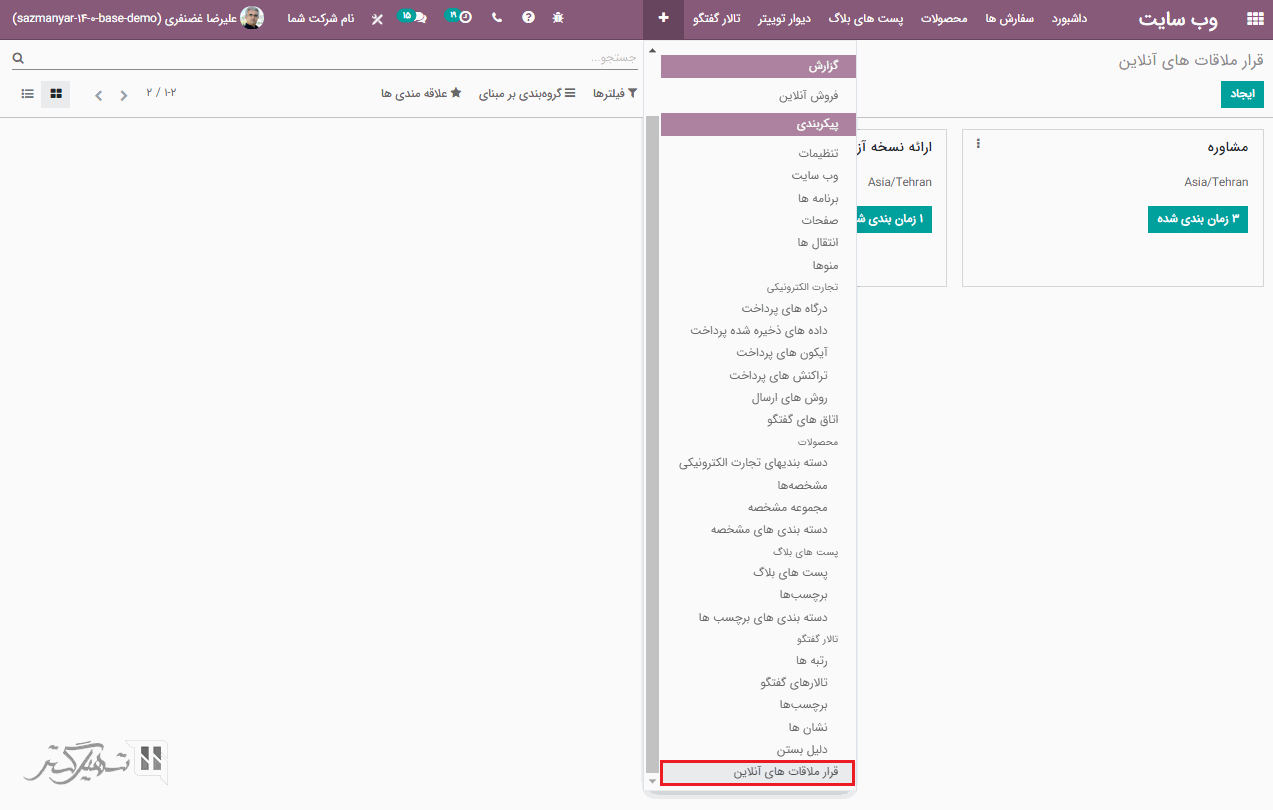
کاربر می تواند با کلیک روی دکمه "ایجاد" یک قرار ملاقات جدید ایجاد کند. اکنون با کلیک بر روی دکمه "ایجاد"، به فرم ایجاد قرار ملاقات جدید هدایت خواهید شد:
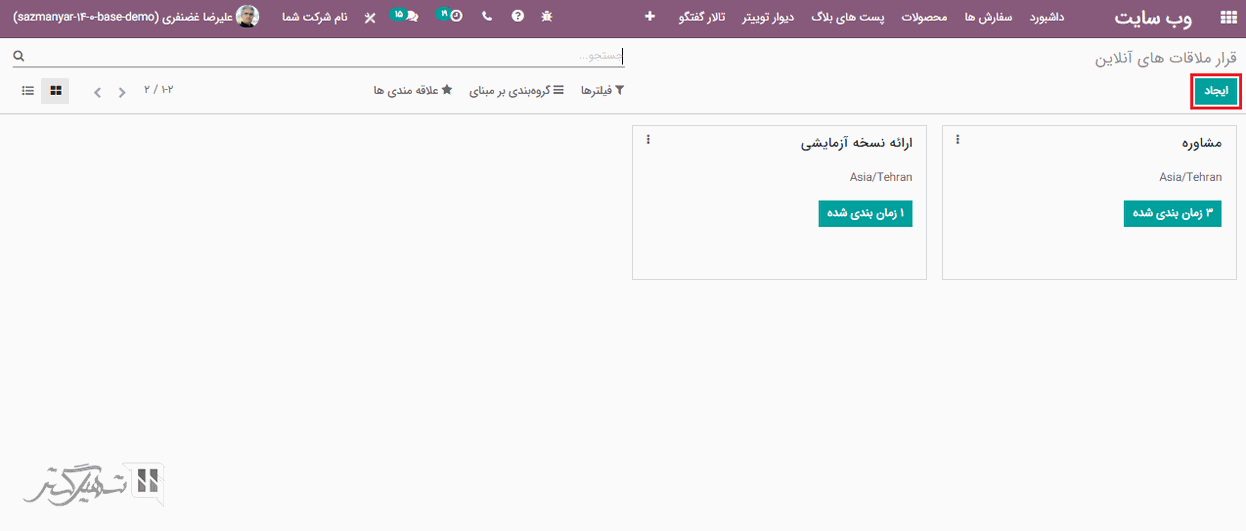
در اینجا می توانید با پر کردن فیلدهای زیر، یک قرار ملاقات جدید ایجاد نمایید:
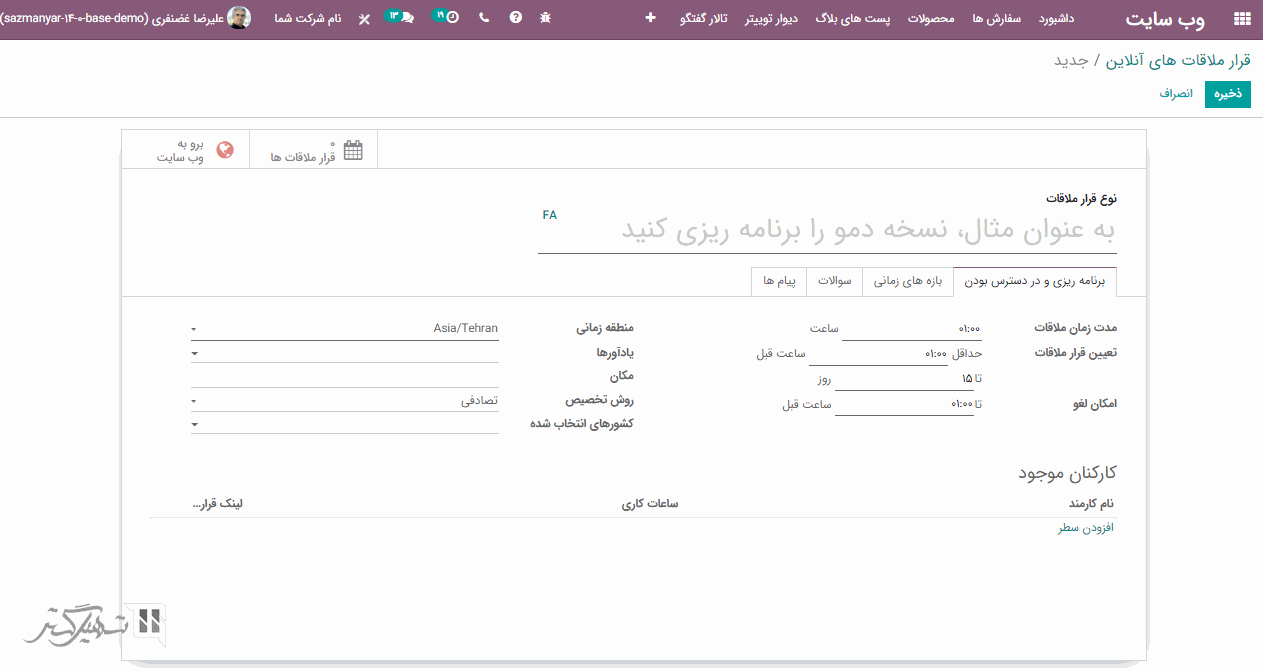
زمانبندی قرار ملاقات ها
کاربر برای تعیین وقت قرار ملاقات باید تمام فیلدهای مورد نیاز را پر کند:
برنامه ریزی و در دسترس بودن
از این تب می توان برای تعیین مدت زمان ملاقات، افزودن کارکنان موجود استفاده کرد. همچنین از منطقه زمانی، یادآورها، مکان، روش تخصیص و غیره نیز پشتیبانی می کند. اگر می خواهید در مورد مکان تصمیم گیری کنید، می توانید از یک منطقه زمانی استفاده نمایید.
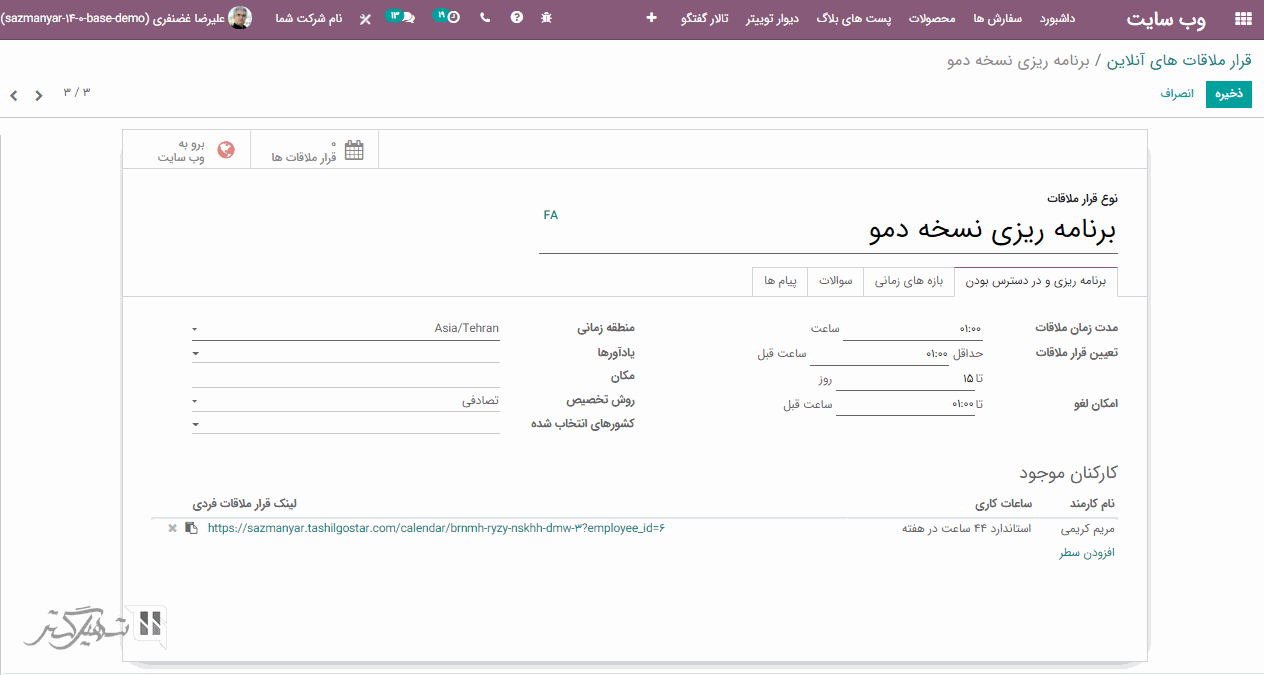
کاربر می تواند با کلیک بر روی افزودن سطر ، اطلاعات کارکنان را اضافه کند. اودوو به کاربر اجازه می دهد تا کارکنان موجود را به طور خودکار انتخاب نماید:
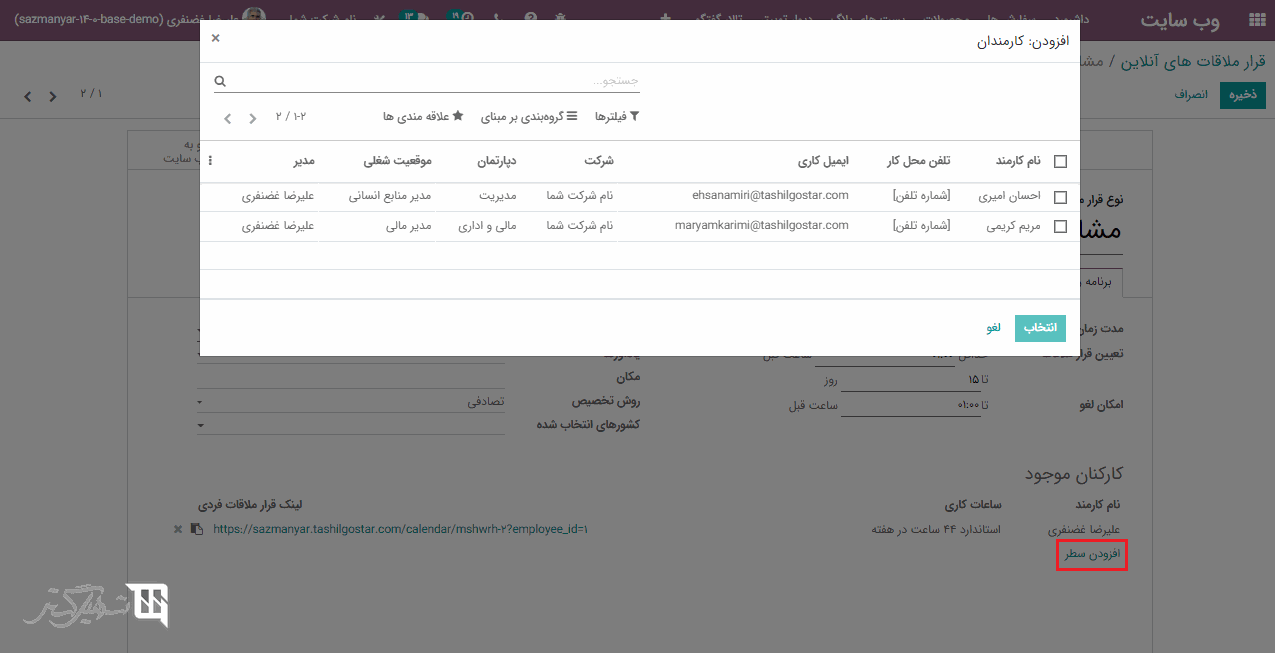
بازه های زمانی
در تب بازه های زمانی، کاربر می تواند روز و ساعت قرار ملاقات ها را وارد کند:
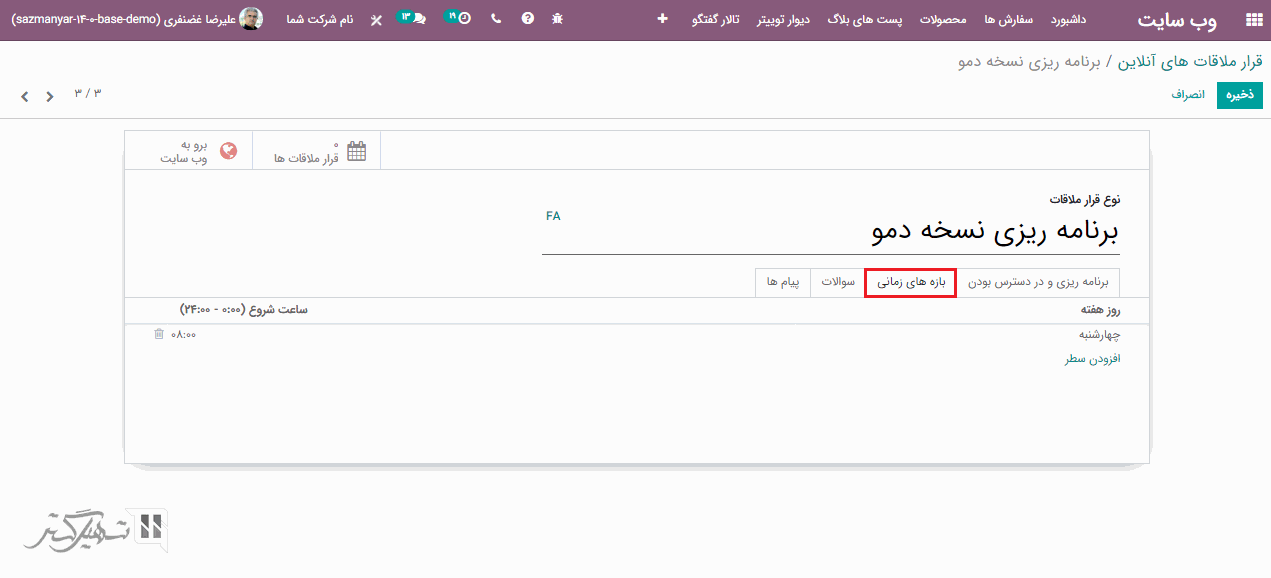
سوالات
اگر کاربر می خواهد هنگام ایجاد قرار ملاقات از شرکت کننده سوالی بپرسد، می تواند از این تب استفاده کند.
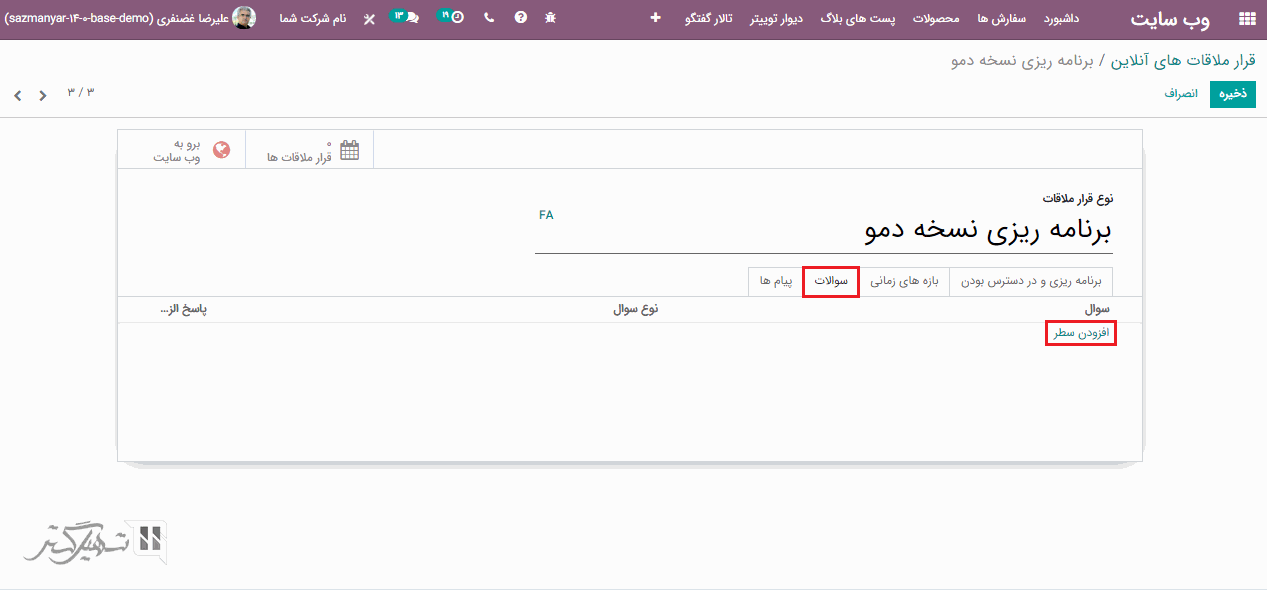
برای این کار تنها کافی است بر روی گزینه "افزودن سطر" کلیک نمایید، سپس در ویزارد باز شده سوال خود را مطرح کرده و تنظیمات مربوطه را انجام دهید:
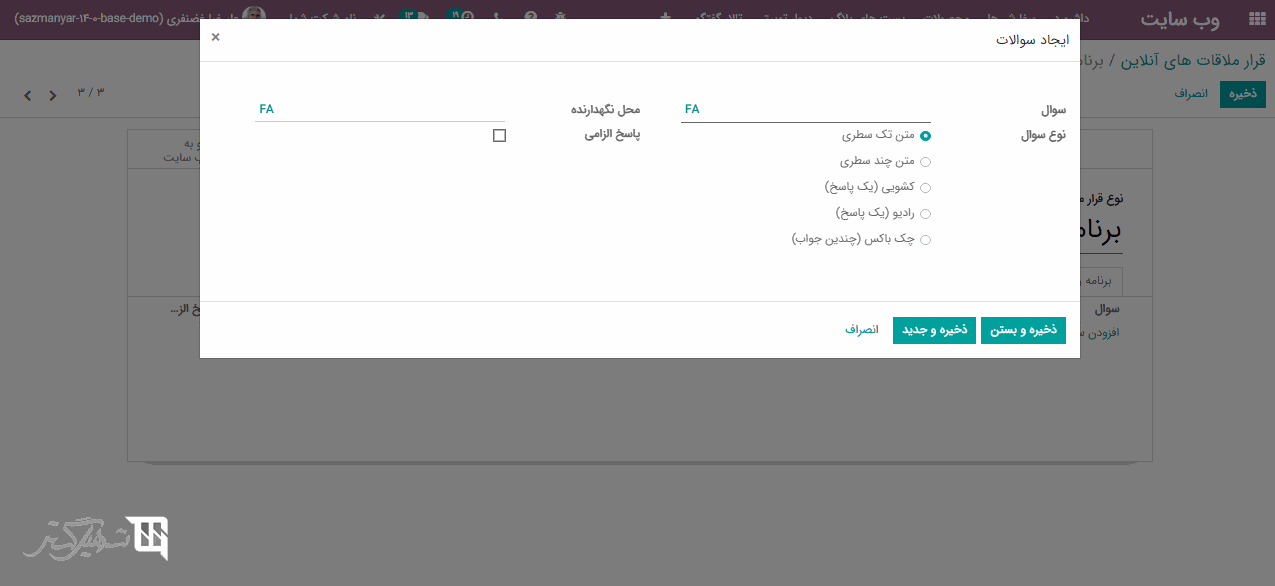
مدیریت پیام ها
این ویژگی به کاربر کمک می کند تا پیامی را پیوست کند. همچنین به ارسال پیام به مشتریان نیز کمک می کند.
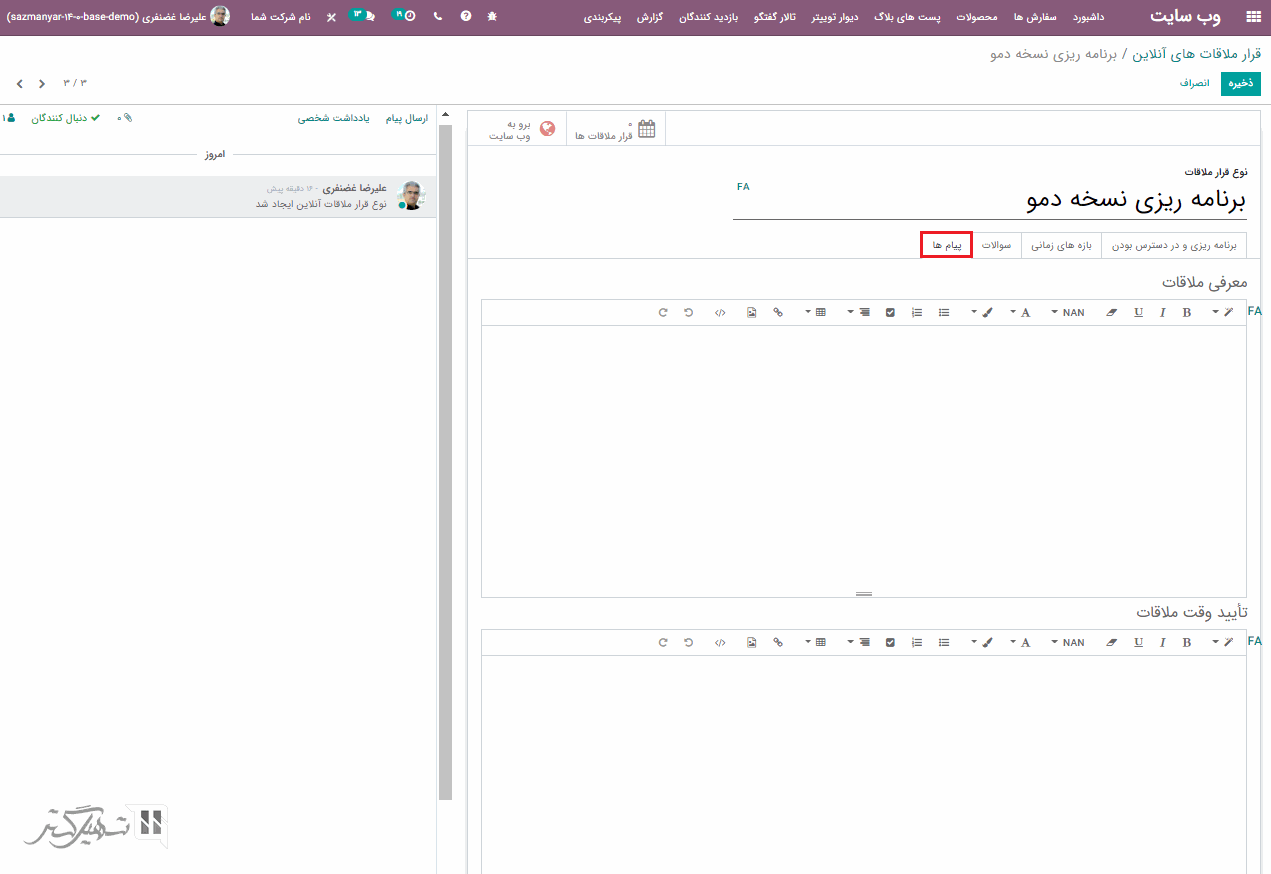
انتشار قرار ملاقات ها
برای انتشار قرارملاقات ها، ابتدا بر روی دکمه " برو به وب سایت" کلیک کنید:
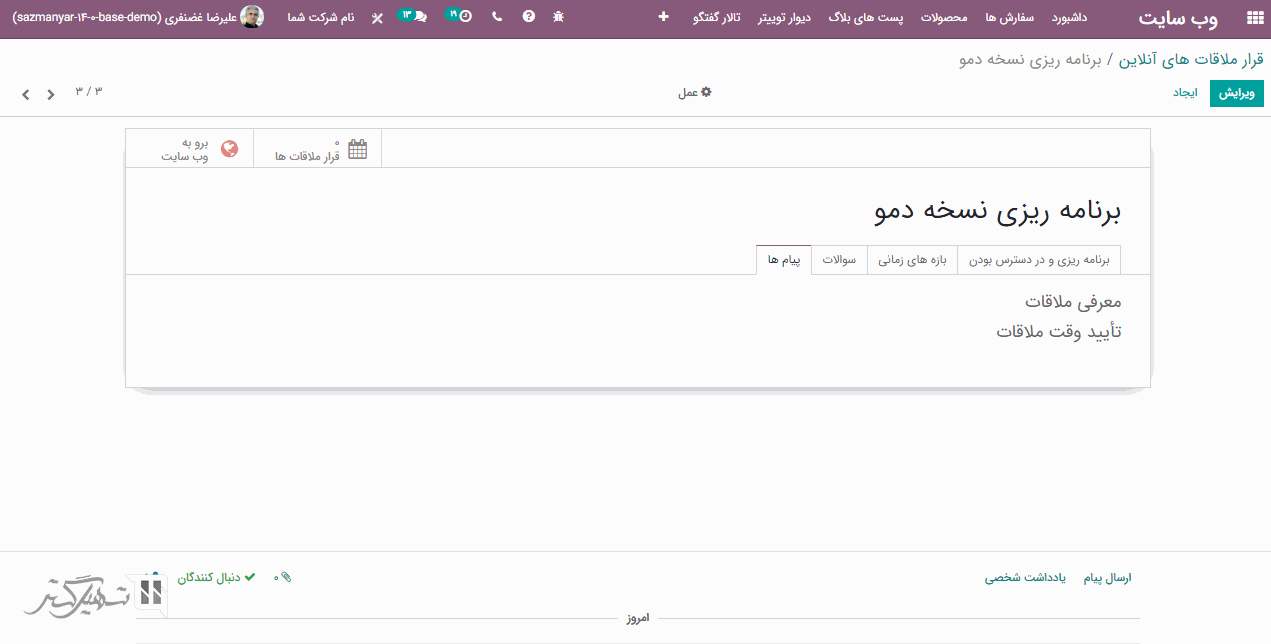
با کلیک بر روی " برو به وب سایت"، کاربر به نمای تقویم هدایت خواهد شد، در آنجا با کلیک بر روی دکمه قرمز منتشر نشده ، دکمه سبز خواهد شد و وضعیت قرارملاقات به منتشر شده تغییر پیدا خواهد کرد:
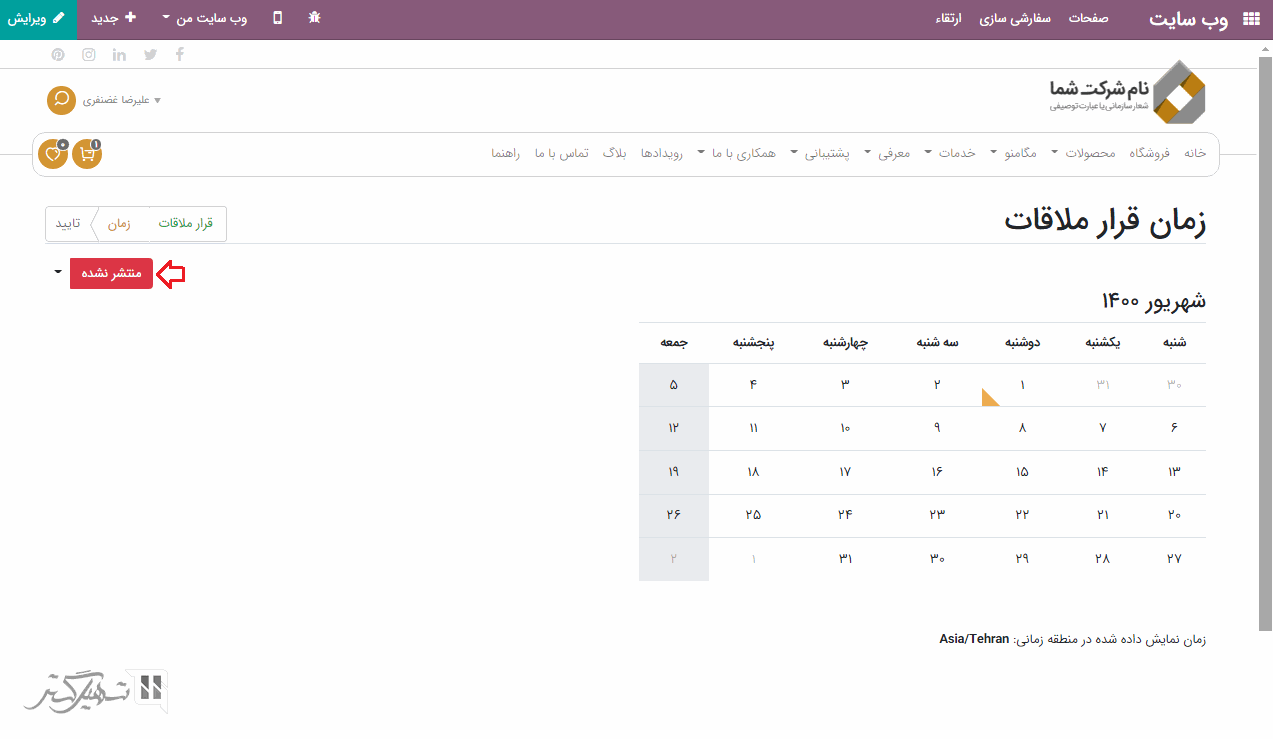
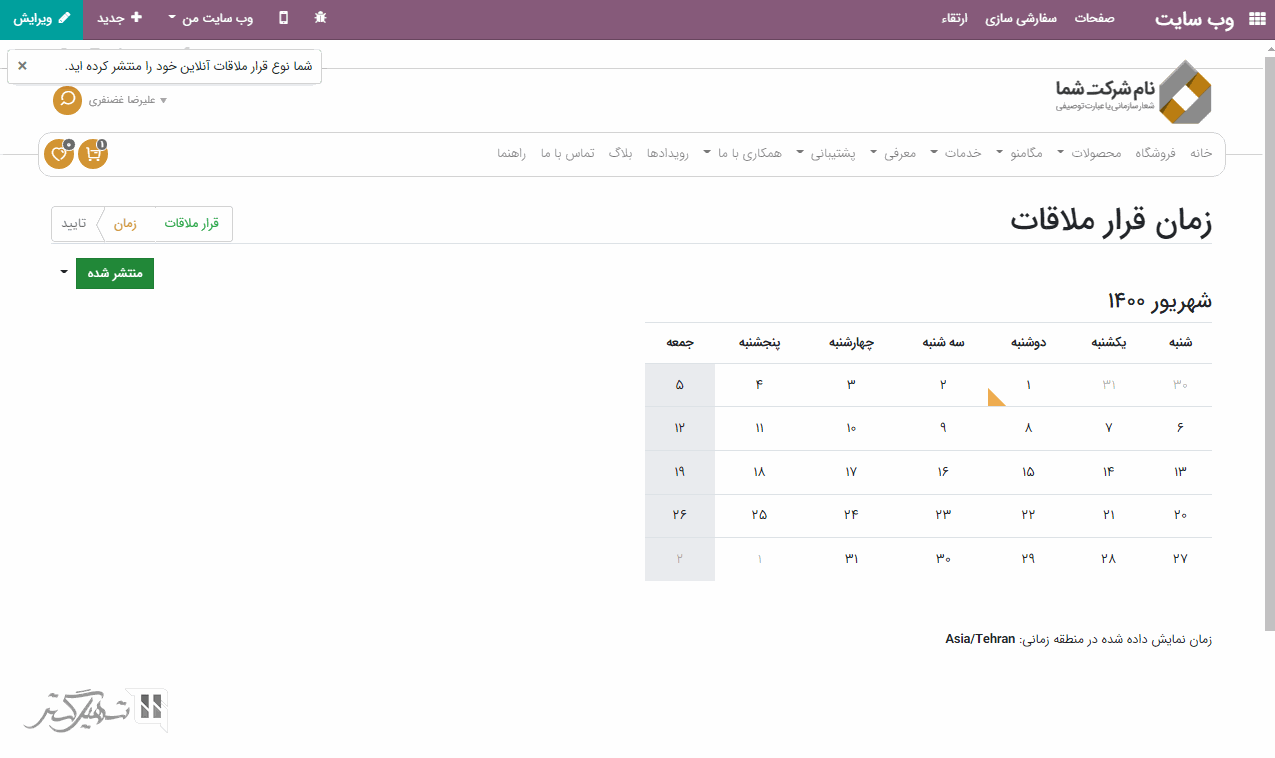
موارد فوق پیش نمایش نمای وب سایت است.
ای آر پی ERP به بازدید کننده امکان می دهد تا از طریق وب سایت، قرار ملاقات های مختلفی ایجاد نماید. برای انجام این کار، تنها کافی است بر روی قرار ملاقات موجود در نوار منوی بالایی کلیک نمایید:
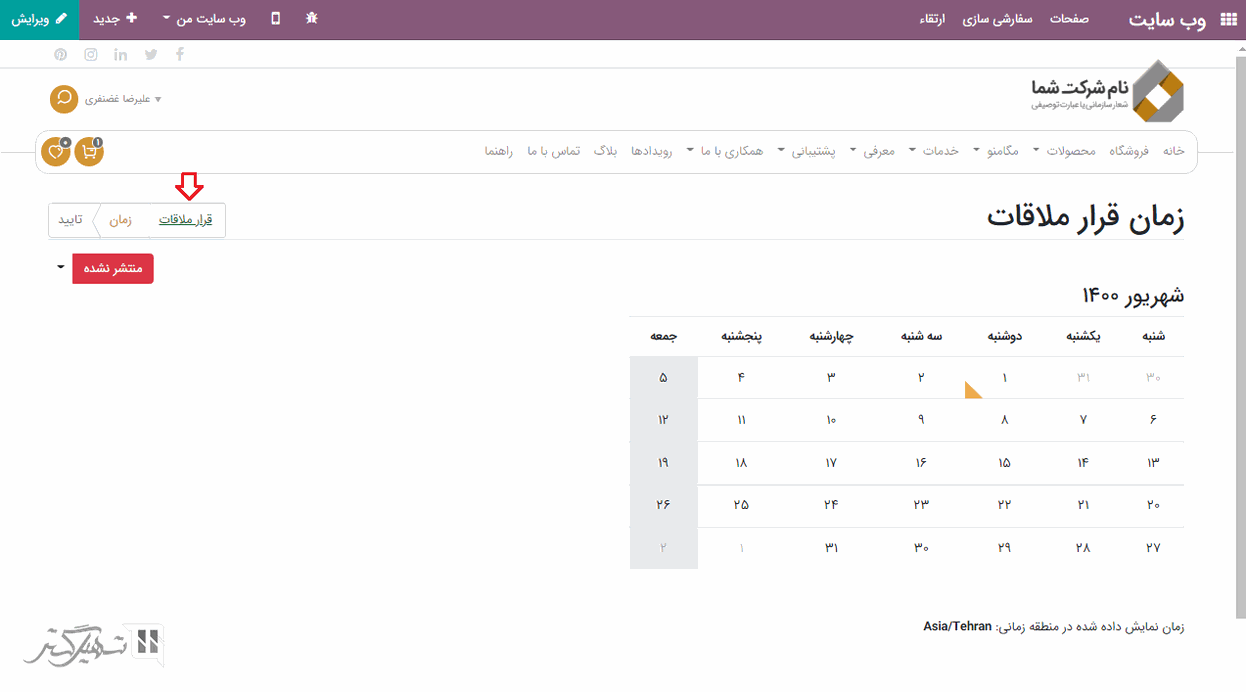
بعد از کلیک، به صفحه زیر هدایت خواهید شد:
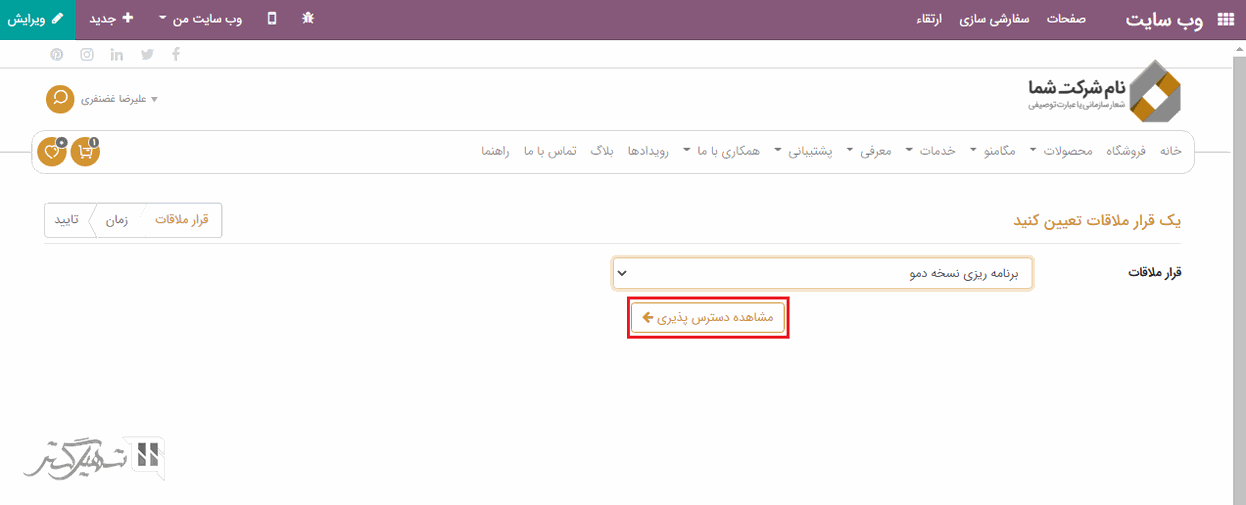
یک بازدید کننده می تواند در اینجا قرار ملاقات های مختلف ایجاد کند و در دسترس بودن زمان برنامه ریزی شده را مشاهده نماید. اکنون بر روی دکمه "مشاهده دسترس پذیری" ، کلیک نمایید:
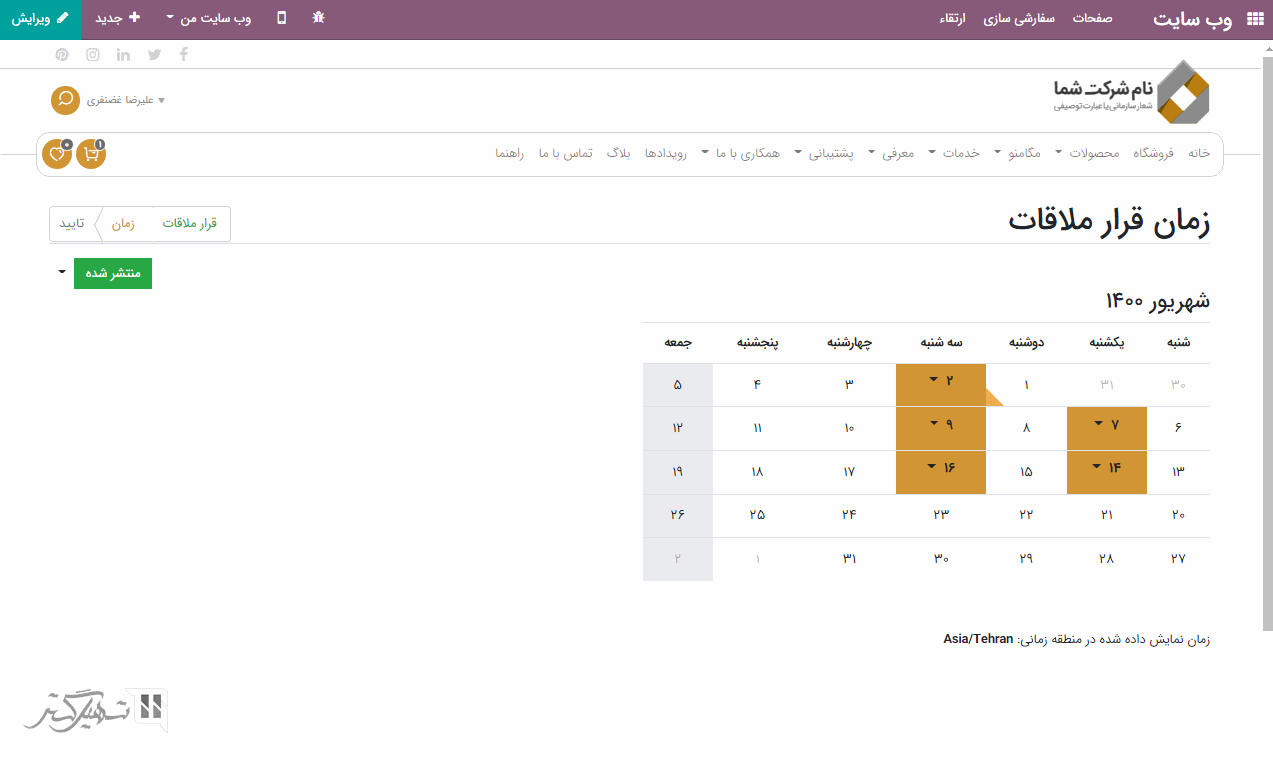
بازدیدکنندگان می توانند برای اطلاع از زمان، بر روی تاریخ های موجود کلیک کنند. هنگام انتخاب زمان، یک پنجره تأیید اطلاعات به شکل زیر باز خواهد شد:
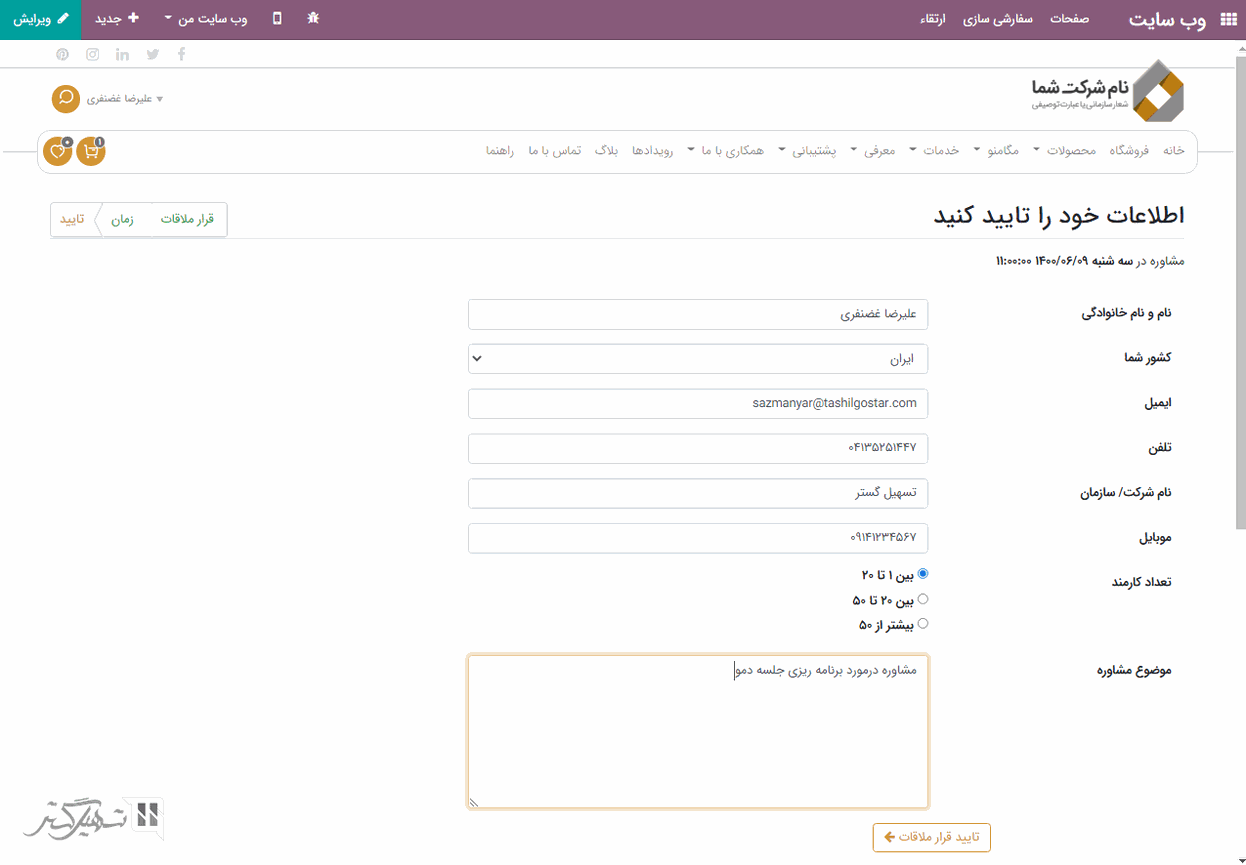
در اینجا بازدید کننده می تواند مشخصات فردی و زمان ملاقات را تأیید کند و یا اطلاعات شخصی را تغییر دهد. پس از اتمام کلیه فعالیتها، بر روی دکمه "تایید قرار ملاقات" کلیک نمایید:
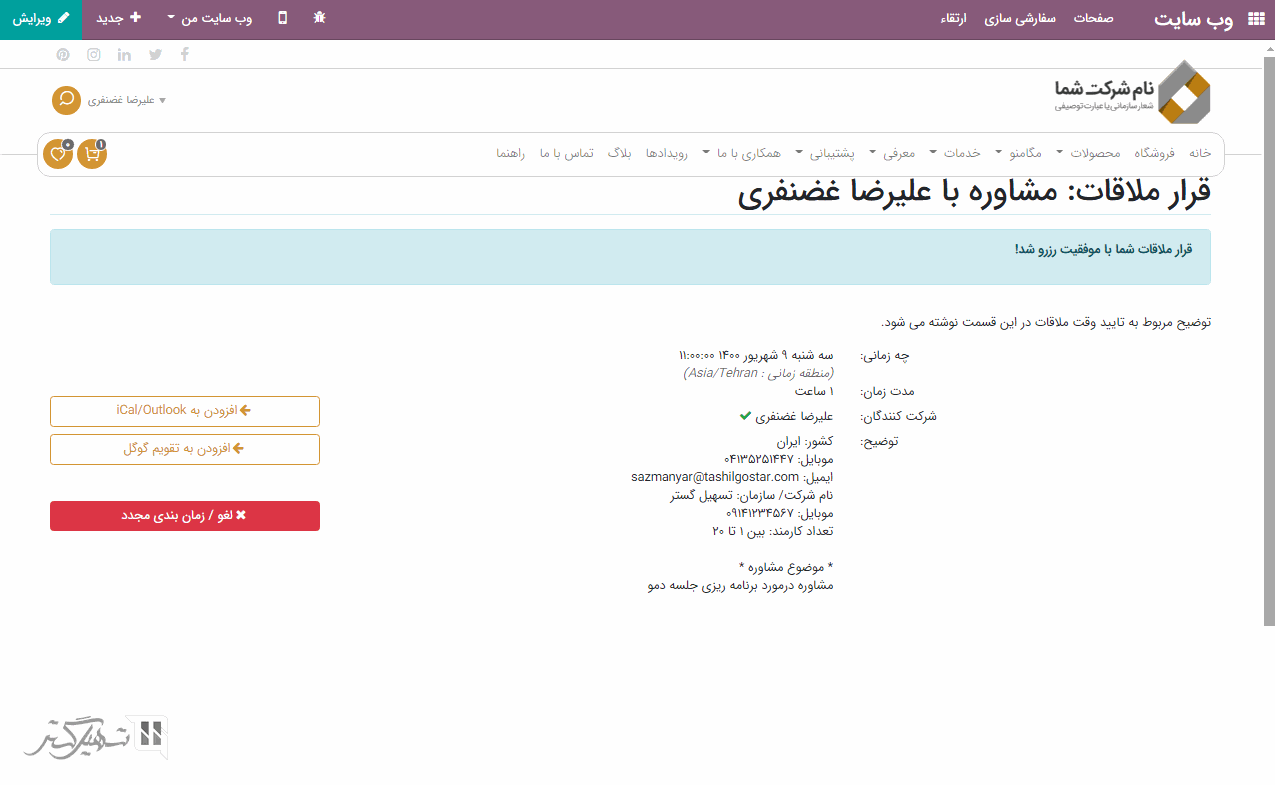
موارد فوق تأییدی است که بازدیدکننده با کلیک روی "تایید قرار ملاقات" دریافت می کند. در صورت تایید قرار ملاقات، بازدید کننده می تواند رویداد را به تقویم گوگل اضافه کند همچنین می تواند رویداد را لغو یا مجددا برنامه ریزی نماید.
با تکمیل تمامی مراحل در وب سایت، می توانید به تقویم برگردید و قرار ملاقات های ایجاد شده را در آنجا مشاهده کنید.
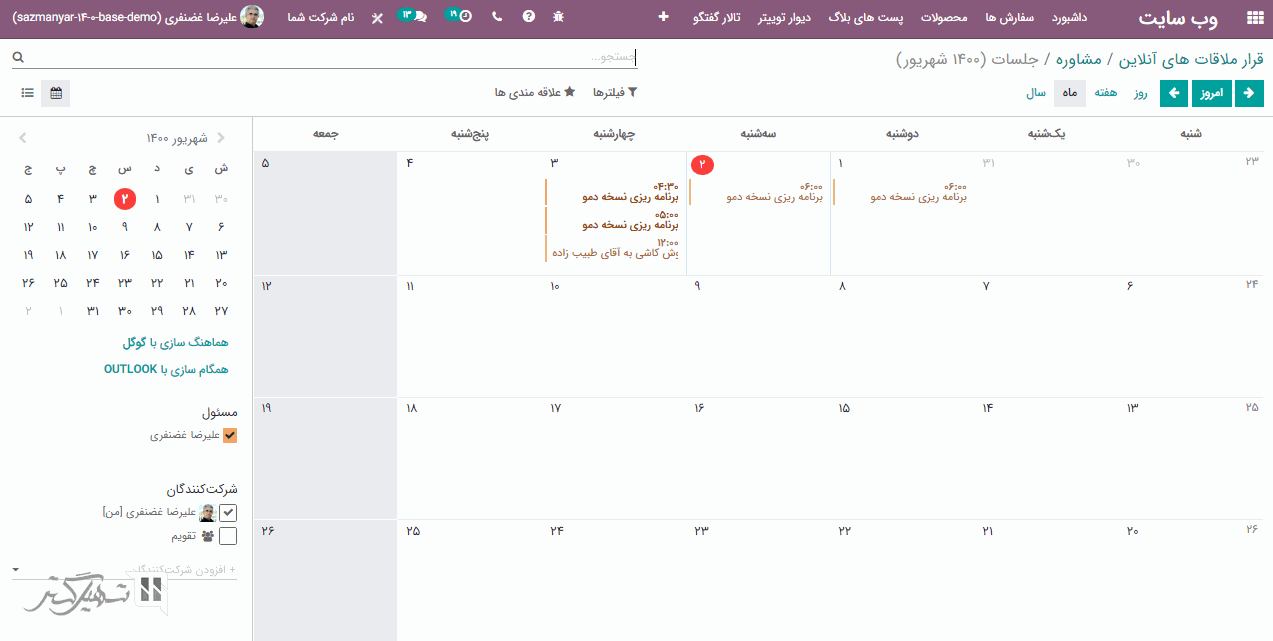
لینک راهنمای قرار ملاقات در نسخه 13 : https://www.tashilgostar.com/appointment-management
